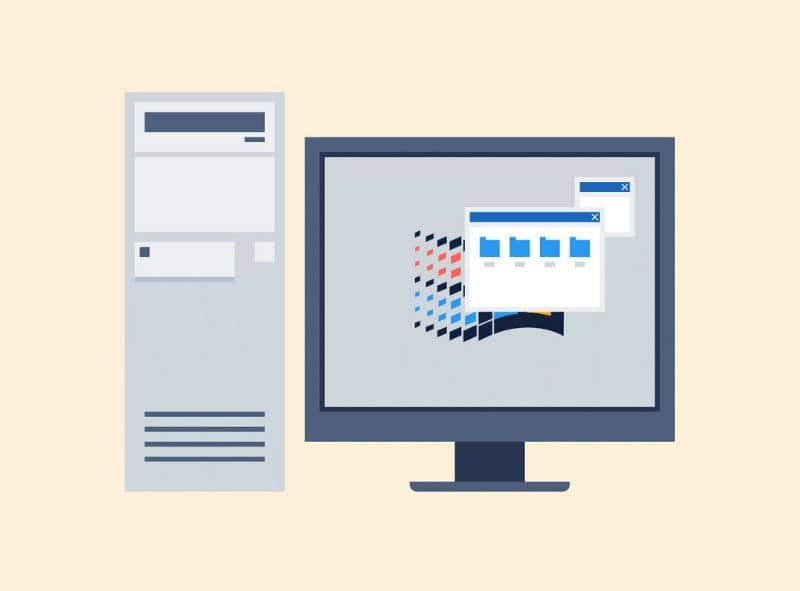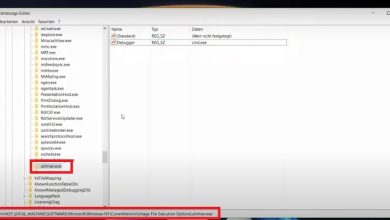Come decomprimere un file con estensione.tar.gz in Windows
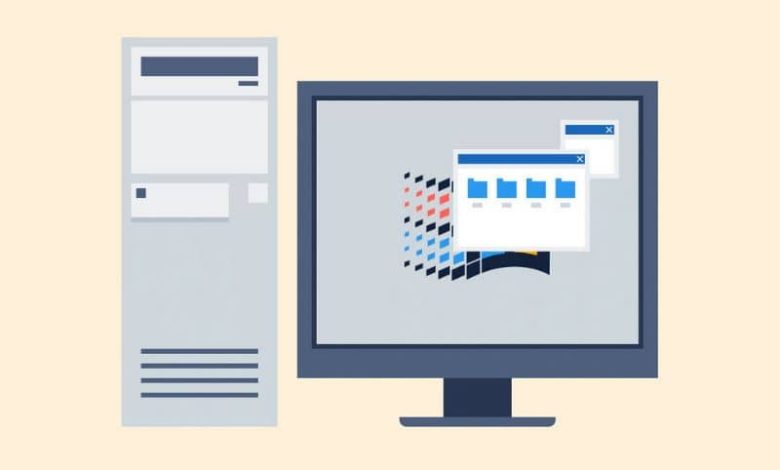
Se vuoi sapere come decomprimere un file con estensione.tar.gz in Windows, ti consigliamo di leggere le seguenti informazioni in cui spiegheremo l’intero processo in pochi passaggi.
Qual è il formato di file.tar.gz?
Tar è descritto come un formato di file utilizzato principalmente in UNIX e può essere riconosciuto molto facilmente poiché la sua desinenza termina con.tar. Quando parliamo di file in formato .tar.gz, invece, ci riferiamo alla versione compressa dei documenti tar.
In breve, un file in formato tar non è altro che un repository in cui vengono archiviati i documenti, con il vantaggio di averli in un unico posto. Mentre.tar.gz comprime bene il file specificato sopra.
Comprendendo quanto sopra, si potrebbe dire che entrambi i tipi di file sono due varianti dello stesso. Pertanto, la maggior parte dei programmi in grado di aprire file in formato tar può anche aprire documenti.tar.gz.
Sicuramente, hai la necessità di decomprimere i file Tar.gz in una cartella specifica in Windows. Detto questo, è necessario scaricare il software e utilizzarlo. Ti insegneremo questo processo di seguito.
Come decomprimere un file con estensione tar.gz in Windows
La procedura per decomprimere un file con estensione tar.gz in Windows sta diventando più semplice. In questo senso, è importante sapere quali sono i migliori programmi e applicazioni per aprire file compressi.
Per citare alcuni esempi, il famoso 7-Zip è completamente compatibile con i file in formato.tar.gz, permettendo loro di essere creati (in formato tar) e decompressi senza grossi inconvenienti.
Certamente, comprendendo il suo status di applicazione gratuita e dalle molteplici funzioni, 7-Zip diventa lo strumento più consigliato nel caso in cui si desideri decomprimere file.tar.gz.
Scarica l’app 7-Zip
- La prima cosa da fare è scaricare l’applicazione, che puoi scaricare direttamente dal sito ufficiale di 7-zip. Una volta che sei qui, tutto ciò che devi fare è fare clic sull’opzione «Download» appropriata per il tuo file system a 32 o 64 bit.
- Una volta scaricata correttamente l’applicazione, non ti resta che avviare l’eseguibile scaricato e procedere con l’installazione, dopodiché potrai iniziare ad utilizzare il programma con file in formato.tar.gz.
Decomprimi il file con l’estensione tar.gz in Windows
- Ora che hai scaricato l’applicazione, puoi procedere con il processo di decompressione di questo tipo di file, per farlo individuare il file compresso in formato.tar.gz.
- Decomprimere il file con l’estensione tar.gz in Windows è molto semplice. Per fare ciò, fai clic destro su di esso, vai su «7-Zip» e seleziona l’opzione «Estrai in…», dopodiché inizierà il processo di decompressione e sarai in grado di accedere ai file memorizzati all’interno del tuo.tar.gz.
Comprimi un file con estensione tar in Windows
Sebbene non possiamo comprimere i file direttamente con 7-Zip nel formato.tar.gz, è possibile creare file tar. Nel caso in cui desideri creare un archivio in formato tar, leggi la seguente guida:
- Individua la cartella o il file che desideri comprimere e premi il tasto destro del mouse, vai alla scheda 7-Zip e quindi fai clic sull’opzione «Aggiungi all’archivio».
- Nella parte superiore troverai la scheda «Formato file» qui devi selezionare l’opzione «tar». Configura le opzioni di compressione a tuo piacimento e quindi fai clic sull’opzione «OK».
È così facile creare un file in formato tar, va notato che il tutorial precedente è valido anche nel caso in cui si desideri comprimere in diversi formati di file. Se è così, tutto ciò che devi fare è passare da «tar» a qualsiasi altro tipo di documento compresso.
Indubbiamente 7-Zip è un’applicazione molto interessante che dovresti installare sul tuo computer nel caso in cui tu abbia costantemente bisogno di accedere a vari file compressi. È anche possibile crittografare o password il file compresso con 7-Zip. In questo modo, proteggerai le informazioni che il file contiene.